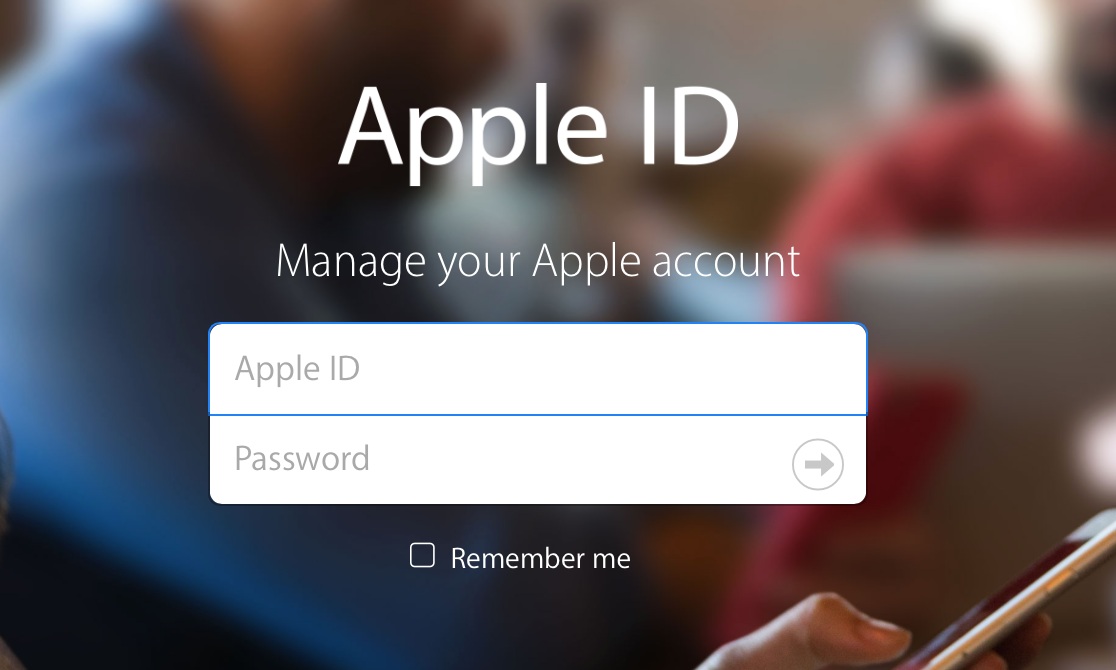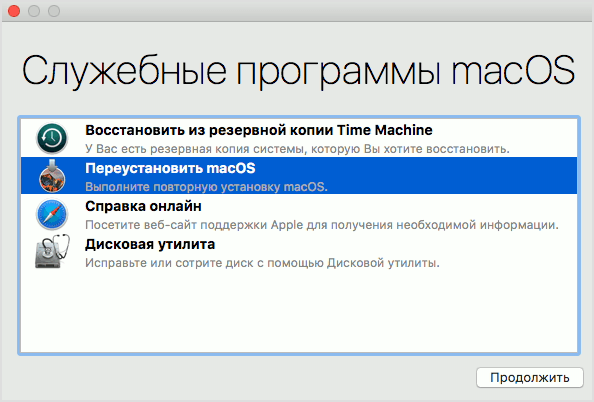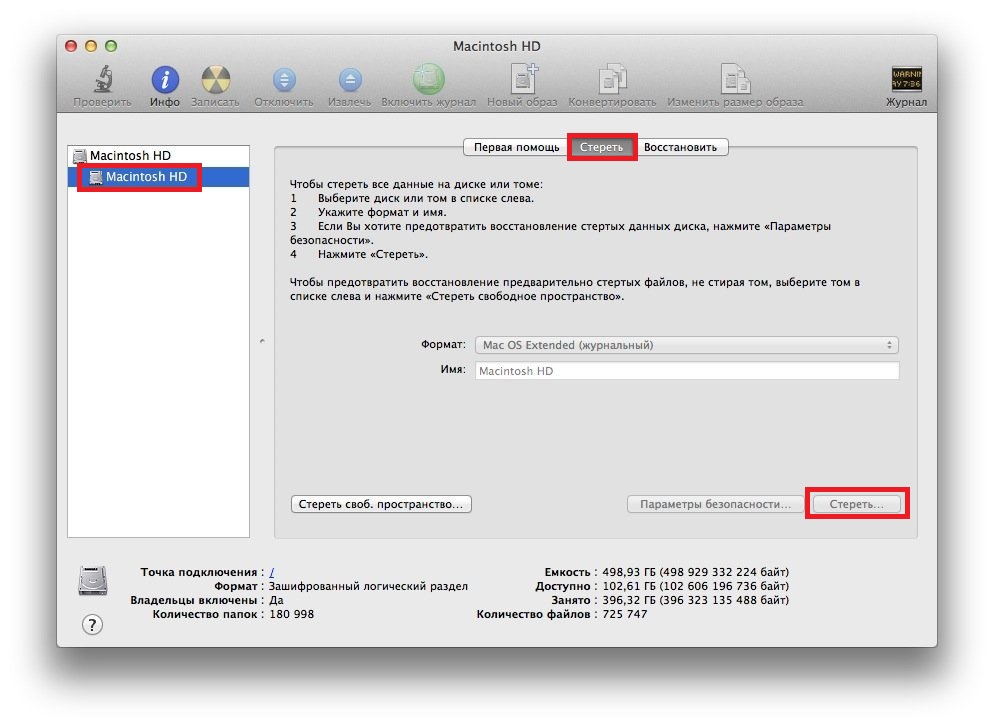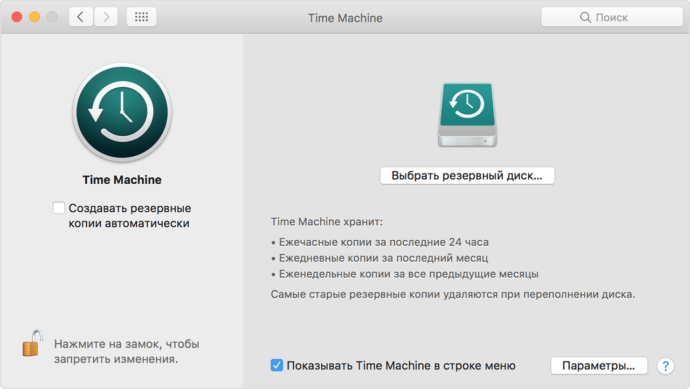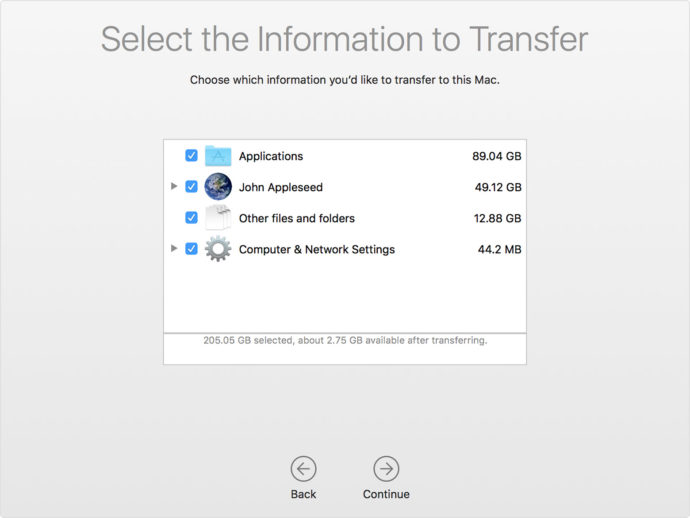- Hvad du skal installere igen
- Sådan geninstalleres Mac OS Sierra fra bunden
- Sådan installeres systemet uden at formatere den interne disk
- Sådan geninstalleres Mac OS fra installationsdriveren
- Gendan MacOS fra sikkerhedskopi
- Overførsel af en kopi af operativsystemet og dine data til en anden MacBook
- Endelig justering før drift
- Problemer Geninstallation af MacOS
- Installer opdateringer
- Videoinstruktion
På trods af det faktum, at MacBook er kendt for sin stabilitet, som i andre operativsystemer, fungerer den muligvis ikke korrekt med Mac OS. Før du geninstallerer Mac OS-systemet på en MacBook, skal du bestemme, om fejlen er kritisk - det kan muligvis gemme en sikkerhedskopi, der ikke beskadiger operativsystemfilerne og gemmer personlige data. Hvis det ikke hjalp med at vende tilbage til gendannelsespunktet, eller sikkerhedskopien ikke kan gøres som noget andet operativsystem, kan du geninstallere Mac OS.
Hvad du skal installere igen
Geninstallation af operativsystemet på MacBook er en enkel proces, som enhver bruger af en personlig computer vil klare. Først og fremmest har du brug for følgende værktøjer til denne opgave:
- Mac selv, med en aktiv netværksforbindelse.
- Adgang til Internettet via en anden enhed (inklusive at bruge geninstallationsguiden fra dette websted).
- Kend oplysninger om MacBook og den installerede version af Mac OS.
- I nogle tilfælde kræves et installations-flashdrev.
Ud over den sædvanlige geninstallation af OS, kan du udføre en systemgendannelse, overføre en kopi fra en anden macbook eller opdatere softwaren. Alt dette gøres kun med en aktiv internetforbindelse og stabil adgang til netværket.
Sådan geninstalleres Mac OS Sierra fra bunden
Den nemmeste måde at geninstallere er at bruge standard MacOS-værktøjet til dette formål.
For at køre det skal du kende visse kombinationer og bruge en speciel procedure. Inden du geninstallerer, skal du være parat til at indtaste dine Apple ID-oplysninger.
Så geninstallation ved hjælp af Macintosh-hjælpeprogrammer er som følger:
- I begyndelsen af MacBook-opstarten klemmes to “Command” + “R” -knapper fast - dette tillader geninstallation af versionen af operativsystemet, der blev installeret fra bunden.
- Hvis du holder tre knapper nede "Kommando", "R" + "Valg" efter tænding, vil systemet blive geninstalleret til den seneste aktuelle version af MacOS.
- Hvis det er nødvendigt, skal du nulstille operativsystemet til den version, der blev installeret, da du købte en MacBook. Du skal samtidig holde nøglerne nede: "Skift", "Kommando", "R" + "Valg". Denne indstilling er velegnet, når du sælger en MacBook.
Når en af de tre indstillinger er valgt, trykkes på tasterne i starten af starten, når computeren starter. Derefter vises "MacOS Utilities" -vinduet, hvor du skal vælge "Disk Utility".
Når alle data fra diske er blevet slettet, genstarter computeren sig selv og kører MacOS Utilities-programmet, hvor du skal vælge “Geninstallere MacOS” (Geninstaller OS Sierra eller OS X, navnet bestemmes automatisk). Operativsystemet på MacBook geninstalleres i den version, som brugeren har brug for, ved at vælge ved at trykke på en af de tre typer hurtigtaster.
Når der er klikket på geninstallationsknappen, skal du bekræfte handlingen flere gange ved at klikke på "Næste" -knappen, læse og acceptere betingelserne i virksomheds licensaftale, derefter indtaste adgangskoden og logge ind fra Apple ID-profilen, som MacBook er knyttet til, og vente på, at operationen er afsluttet. Når installationen er afsluttet, skal du foretage de endelige indstillinger.
Sådan installeres systemet uden at formatere den interne disk
Hvis du har brug for at geninstallere MacOS uden at slette dataene, gøres alt på følgende måde:
- Tænd computeren.
- Knap hotknapper: “Kommando” + “R” (eller andre, en komplet liste i artiklen forrige afsnit).
- I det vindue, der åbnes, skal du vælge "Geninstaller OS" eller "Geninstaller MacOS" (navnet afhænger af den valgte indstilling).
- Efter at have accepteret licensaftalen skal du vælge, hvilken harddisk softwaren skal installeres på.
- Indtast dit Apple ID.
Derefter vil computeren downloade firmwaren på egen hånd, genstarte og geninstallere operativsystemet, og alle data på den interne disk gemmes.
Sådan geninstalleres Mac OS fra installationsdriveren
Installation af operativsystemet oven på den forrige version kan ikke kun udføres ved hjælp af standardværktøjet, men også ved hjælp af et flashdrev. For at gøre dette skal du først downloade MacOS og oprette et installationsdrevdrev ved hjælp af aftageligt medie.
Dette gøres trin for trin:
- Du kan downloade installationsbillede af Mac OS X i virksomhedens officielle butik eller på et andet websted på Internettet.
- Efter download skal du højreklikke på den downloadede fil og vælge "Vis pakkeindhold."
- Gå derefter til partitionen på harddisken / Indhold / SharedSupport / og kopier InstallESD.dmg-billedet derfra og indsæt det i en hvilken som helst mappe på mediet.
- Monter InstallESD.dmg-filen på dit skrivebord.
Derefter kan du begynde at oprette et startbart USB-flashdrev, til dette skal du køre hjælpeprogrammet fra macOS - "Diskværktøj" og udføre følgende handlinger:
- I programmet "Diskværktøj" skal du køre komponenten med navnet på USB-flashdrevet.
- Derefter åbnes fanen "Partition Disk".
- Navnet, der er tildelt til disken, skal være enkelt, så det let kan findes på listen over computermedier.
- Her skal du vælge placeringen af sektionerne - for eksempel "Aktuel".
- Under fanen "Parametre" skal du markere "GUID-partitionskema" og klikke på "OK".
- Derefter åbnes fanen "Gendan", hvor du skal foretage indstillinger, hvor kilden skal være et billede, destinationen er flytbart medie, og klik derefter på "Gendan".
- Diskværktøjet opretter uafhængigt af installationen flashdrev og giver dig besked om afslutningen af denne handling.
Når oprettelsen og kopieringen af billedet på MacOS USB-flashdrev er afsluttet, kan du begynde at installere operativsystemet. For at gøre dette behøver du ikke at fjerne installationsdriveren, men du behøver kun at genstarte computeren:
- Når genstarten er startet, skal du straks trykke på "Option" -knappen og holde den nede.
- Et medieudvalgsvindue vises.
- Vælg den disk, som operativsystemet skal installeres, og slet data fra det (Slet).
- Klik derefter på knappen "Geninstaller macOS".
Operativsystemet med et startbart flashdrev er installeret fra en halv time til to timer. Efter installationen er det nødvendigt at udføre den endelige konfiguration.
Gendan MacOS fra sikkerhedskopi
For at gendanne operativsystemet på en MacBook fra en sikkerhedskopi, skal du køre standardværktøjsprogrammet “Utilities macOS” ved at trykke på “Kommando” og “R” -knapperne, mens du indlæser en personlig computer. Efter denne operation vises vinduet "MacOS Utilities", her skal du vælge "Gendan MacOS fra sikkerhedskopi". Geninstallation af et system som Mac OS på denne måde er kun muligt, hvis der findes en tidligere gemt sikkerhedskopi i Time Machine.
Overførsel af en kopi af operativsystemet og dine data til en anden MacBook
Takket være Apple-teknologi er det muligt at overføre ikke kun operativsystemet, men også alle brugerdata ved hjælp af Mac-applikationen - “Migration Assistant”. For at bruge applikationen skal du have en MacBook-donor og en anden Macintosh- eller Windows-computer.
For det første skal begge computere være tilsluttet hinanden ved hjælp af Wi-Fi eller LAN-kabel ved hjælp af et standard lokalnetværk.Før du starter OS-migreringen, skal du lukke alle programmer på begge computere, hvorefter du skal åbne afsnittet "Hjælpeprogrammer og programmer" og vælge "Migration Assistant" -programmet.
Når “Migrationsassistenten” er startet på modtager-pc'en, skal du vælge dataimporten fra tre indstillinger, der bestemmer, hvordan informationen skal overføres. Det samme element skal vælges på en anden computer. Derefter anmoder værktøjet om en sikkerhedskode, der skal matche.
Når alle handlingerne er bekræftet, skal du vælge, hvilke data der skal overføres. Hvis du har brug for at lave en nøjagtig kopi af operativsystemet og data på en anden MacBook, skal du vælge alle elementerne.
Typisk tager overførsel af data og applikationer fra en computer til en anden ikke mere end to timer, men hvis der er lidt data, kan hele operationen kun tage en halv time.
Endelig justering før drift
Efter restaurering, installation eller geninstallation skal du udføre den indledende opsætning af operativsystemet. Det giver dig mulighed for korrekt konfigurering af en personlig computer og giver brugervenlighed. Den første indstillingsmenu for funktionen starter automatisk, skal du specificere følgende data i den:
- Placeringsregion.
- Tastaturets type og sprog.
- Wi-Fi-forbindelsesindstillinger.
- En metode til overførsel af data fra en gammel computer.
- Bekræftelsesdatakonto Apple ID.
- Fremtidige kontoindstillinger.
Du bliver også nødt til at læse og bekræfte betingelserne i Apple-licensaftalen, hvis du ønsker det, kan du registrere de bærbare data på kontoret for informationssupporttjenesten.
Problemer Geninstallation af MacOS
At opstå problemer, når du arbejder med operativsystemet X OS eller andre versioner af macOS, kan betyde, at komponenterne er blevet ubrugelige, eller at nogle dele af den personlige computer er blevet beskadiget. Oftest angiver brugere følgende fejl:
- Der er ingen friske sikkerhedskopier i Time Machine, og det er ikke muligt at gendanne data - dette skyldes en deaktiveret sikkerhedskopi, så du kan gendanne operativsystemet fra lager, skal du aktivere automatisk sikkerhedskopiering.
- Hvis du konstant får en fejl, mens du prøver at sikkerhedskopiere, geninstallerer, installerer operativsystemet ved hjælp af Time Machine - det kan indikere, at det eksterne medie er beskadiget eller ubrugelig, i dette tilfælde er den eneste løsning på problemet at kontakte et Apple-servicecenter.
- MacOS-opdateringsfejl - dette problem opstår, hvis Apple ikke længere understøtter MacBook og dens opdatering, i hvilket tilfælde den eneste udvej er at være tilfreds med den installerede version af Macintosh.
- Efter at have opdateret eller installeret en ny version af OS, begyndte computeren at arbejde langsommere - dette betyder, at operativsystemets minimumskrav oversteg computerens tekniske specifikationer.
- Den personlige computer begyndte at fryse uden opdateringer og geninstallationer - der var behov for at udskifte det interne drev.
Andre problemer kan opstå ved gendannelse, installation og geninstallation af macOS. Alle problemer kan løses ved at kontakte et Apple Service Center, for det meste ikke gratis.
Installer opdateringer
For at installere de seneste opdateringer fra Apple til MacBook Pro eller andre modeller på Mac-operativsystemet, skal du trykke og holde tasterne nede: “Option”, “Command”, “R”, når du starter computeren. Derefter installeres opdateringen ved hjælp af hjælpeprogrammer fra macOS.
Videoinstruktion
Det er lige så let at installere macOS-operativsystemet som at geninstallere Windows. Hvis instruktionerne i denne artikel ikke hjalp, kan du finde ud af denne situation ved hjælp af videoen herunder.
Hvis en artikel, fotos eller video om geninstallation af operativsystemet på din MacBook ikke hjalp, kan du kontakte Apple Help Center for at få hjælp og råd. Normalt koster medarbejdernes hjælp et vist beløb, men der er undtagelser. For at undgå vanskeligheder i systemgendannelse rådes brugeren om at sikre, at sikkerhedskopien fungerer i Time Machine.